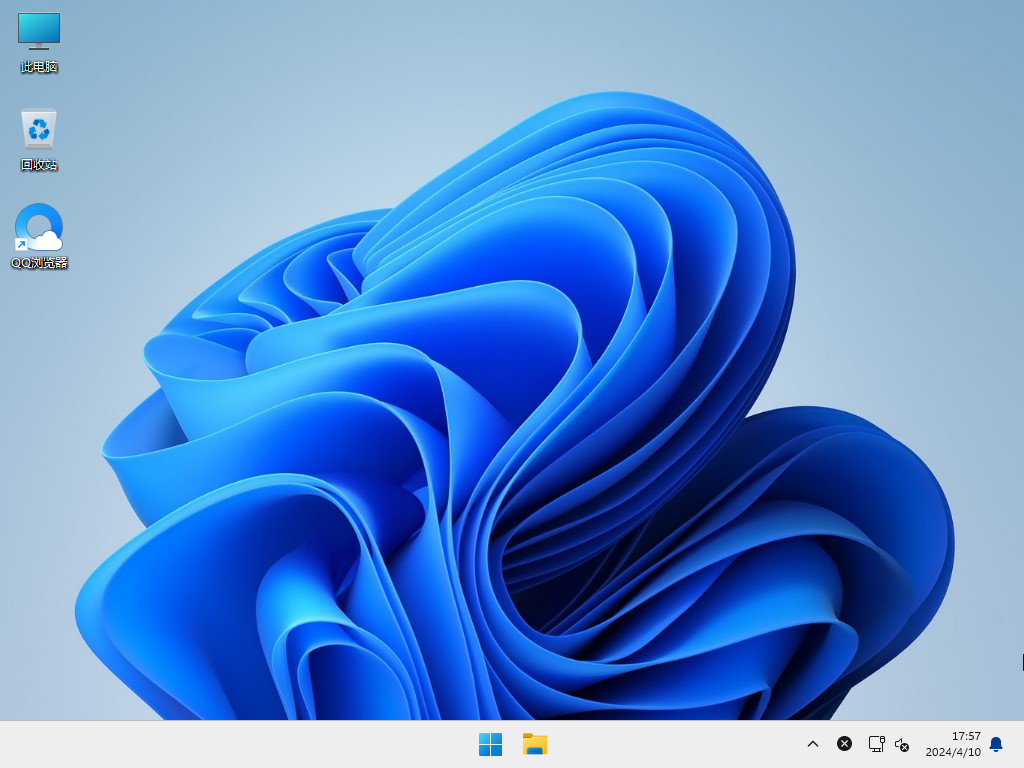Win11家庭版如何升级专业版?在Win11电脑操作中,用户想把家庭版升级为专业版系统,但不清楚如何操作才能完成系统版本的升级操作?接下来小编分享3种简单有效的升级方法,让大家轻松完成Win11家庭版升级专业版系统的操作。
Win11家庭版升级专业版的3种方法:
方法1:重装Win11专业版
推荐下载一:Windows 11 Version 24H2 专业版
推荐下载二:Win11 64位专业版系统镜像
方法2:Win11 KMS命令升级
1. 鼠标右击左下角开始菜单按钮,出现的列表选择“Windows Powershell(管理员)”。
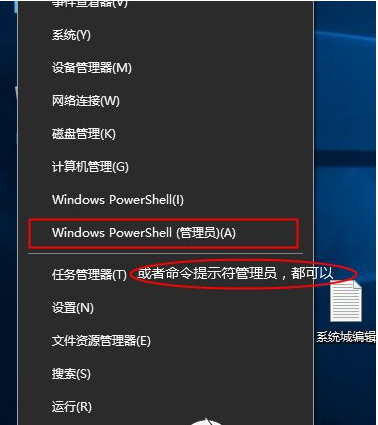
2. 打开命令窗户后输入slmgr /ipk YHYCN-DY6QW-4TQCH-C68XQ-VXMQB 然后回车确定;
接着继续输入slmgr /skms zh.us.to 同样回车确定;
最后继续输入slmgr /ato 按回系统教程车确定就会弹出提示正在激活,接着成功激活就可以了。
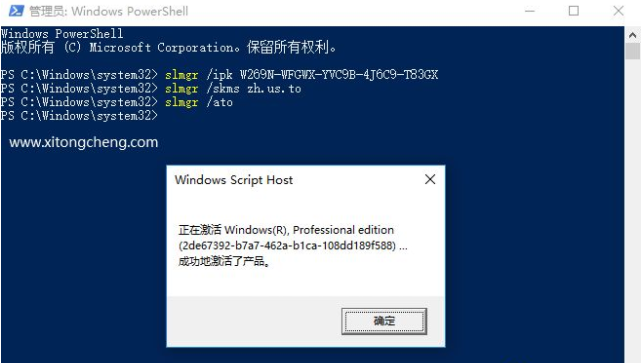
方法3:更改产品密钥升级: 通过更改家庭版的产品密钥直接升级到专业版,但注意的是要采用专业版的激活密钥。
1. 在win11桌面此电脑上右键属性。
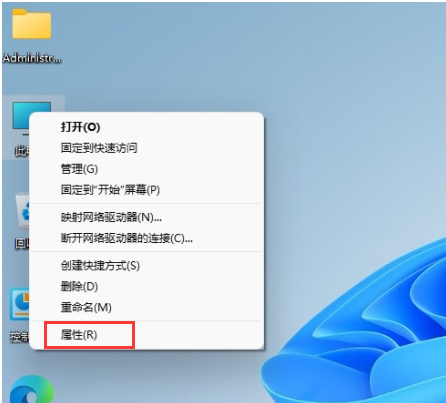
2. 然后点击更改产品密钥或升级windows。
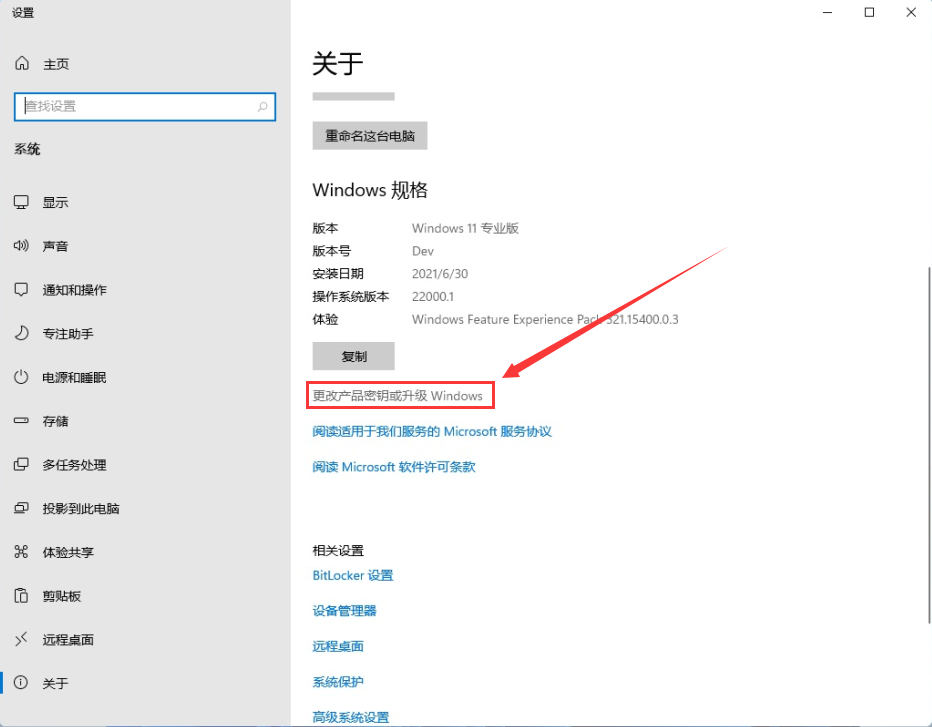
3. 进入后点击更改产品密钥。
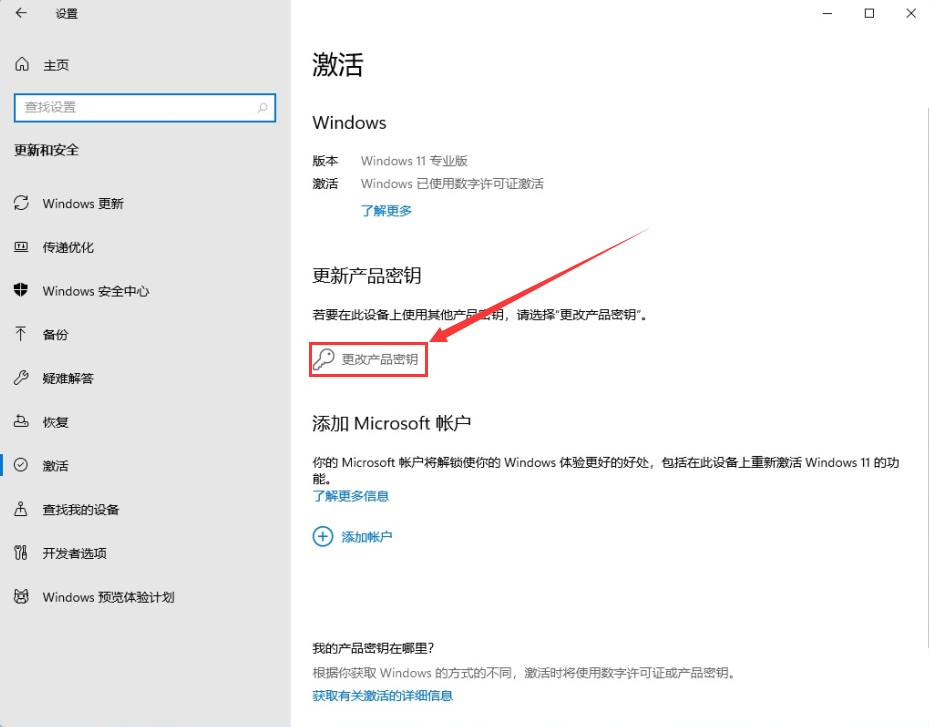
4. 输入激活密钥,然后下一步,提示成功,这样就可以将Win11家庭版升级专业版了。
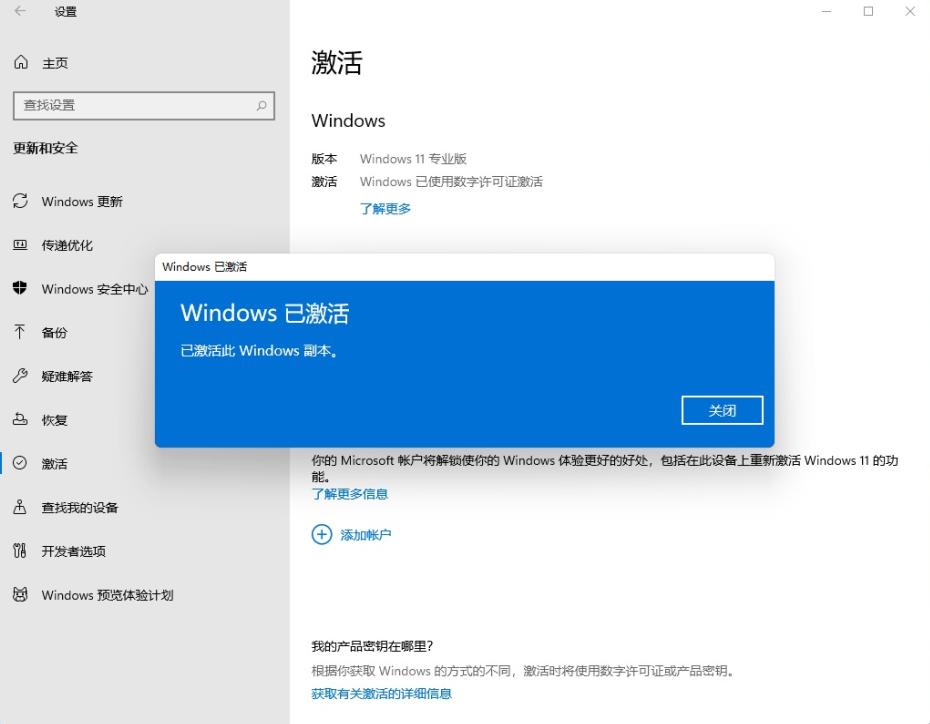
以上就是系统之家小编为你带来的关于 “Win11家庭版怎么升级专业版-Win11家庭版升级专业版的3种方法”的全部内容了,希望可以解决你的问题,感谢您的阅读,更多精彩内容请关注系统之家官网。

 时间 2024-05-02 12:30:00
时间 2024-05-02 12:30:00 作者 shenlihong
作者 shenlihong 来源
来源